Εύκολος και γρήγορος οδηγός root για Android

Αφού κάνετε root το τηλέφωνό σας Android, έχετε πλήρη πρόσβαση στο σύστημα και μπορείτε να εκτελέσετε πολλούς τύπους εφαρμογών που απαιτούν πρόσβαση root.
Είναι σημαντικό να διατηρείτε τη συσκευή σας Android χωρίς ακαταστασία, εάν θέλετε να λειτουργεί άψογα. Ένας τρόπος για να βεβαιωθείτε ότι δεν σας τελειώνει ο αποθηκευτικός χώρος είναι να ανεβάσετε τις φωτογραφίες και τα βίντεό σας στην υπηρεσία αποθήκευσης cloud του OneDrive. Το καλύτερο μέρος είναι ότι το ρολό της κάμερας μεταφορτώνεται μόνο στο OneDrive και δεν συγχρονίζει φωτογραφίες και βίντεο και με τους δύο τρόπους.
Με άλλα λόγια, αφού ανεβάσετε τις φωτογραφίες και τα βίντεό σας στο OneDrive, μπορείτε να τα διαγράψετε με ασφάλεια από τη συσκευή σας Android για να ελευθερώσετε περισσότερο χώρο αποθήκευσης. Τα αρχεία σας OneDrive θα εξακολουθούν να είναι διαθέσιμα στο cloud.
Δυστυχώς, πολλοί χρήστες παραπονέθηκαν ότι δεν μπορούν να βρουν την επιλογή μεταφόρτωσης κάμερας στο OneDrive. Εάν αναζητάτε μια λύση για να διορθώσετε αυτό το ζήτημα, χρησιμοποιήστε τις παρακάτω συμβουλές αντιμετώπισης προβλημάτων.
Εκκινήστε την εφαρμογή και πατήστε το εικονίδιο Εγώ .
Μεταβείτε στις Ρυθμίσεις και επιλέξτε Μεταφόρτωση κάμερας .
Ενεργοποιήστε την εναλλαγή μεταφόρτωσης κάμερας .
Στη συνέχεια, μεταβείτε στις ρυθμίσεις μεταφόρτωσης και βεβαιωθείτε ότι η επιλογή έχει ρυθμιστεί ώστε να περιλαμβάνει και δεδομένα κινητής τηλεφωνίας.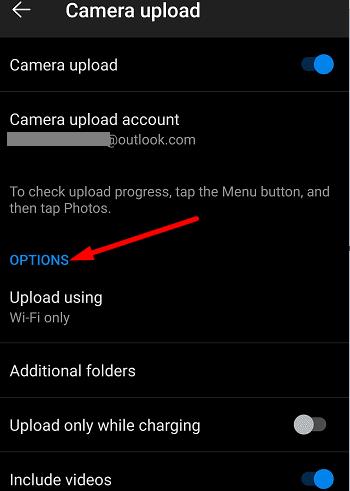
Επιπλέον, απενεργοποιήστε τη Μεταφόρτωση μόνο κατά τη φόρτιση . Εάν είναι επιλεγμένο αυτό το πλαίσιο ελέγχου, θα μπορείτε να ανεβάσετε τις φωτογραφίες και τα βίντεό σας μόνο όταν η συσκευή είναι συνδεδεμένη.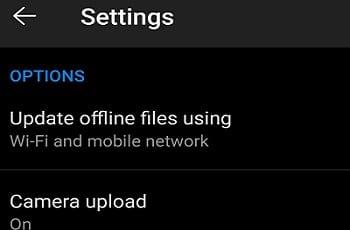
Στη συνέχεια, ενεργοποιήστε τη Συμπερίληψη βίντεο για να συμπεριλάβετε και αρχεία βίντεο στο ρολό της κάμερας.
Παρεμπιπτόντως, εάν τα άλμπουμ This Day δεν εμφανίζονται, αυτό σημαίνει ότι έχετε τραβήξει λιγότερες από 10 φωτογραφίες εκείνη την ημέρα. Πρέπει να τραβήξετε τουλάχιστον 10 φωτογραφίες για να εμφανιστεί αυτή η επιλογή.
Βεβαιωθείτε ότι χρησιμοποιείτε την πιο πρόσφατη έκδοση του λειτουργικού συστήματος Android στο τερματικό σας. Μεταβείτε στις Ρυθμίσεις , πατήστε Σύστημα , επιλέξτε Ενημερώσεις συστήματος και ελέγξτε για ενημερώσεις.
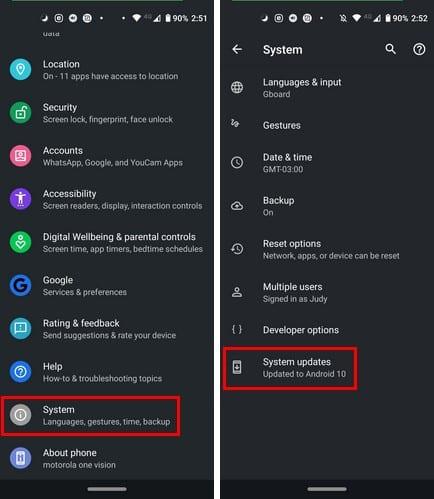
Στη συνέχεια, ελέγξτε εάν υπάρχει νεότερη έκδοση της εφαρμογής OneDrive διαθέσιμη για λήψη. Εκκινήστε την εφαρμογή Play Store, αναζητήστε το OneDrive και πατήστε το κουμπί Ενημέρωση δίπλα στην εφαρμογή.
Η εκκαθάριση της προσωρινής μνήμης της εφαρμογής μπορεί να σας βοηθήσει να διορθώσετε αυτό το σφάλμα. Μεταβείτε στις Ρυθμίσεις , επιλέξτε Εφαρμογές και μετά Όλες οι εφαρμογές . Πατήστε την εφαρμογή OneDrive και επιλέξτε Αποθήκευση . Στη συνέχεια, πατήστε το κουμπί Εκκαθάριση προσωρινής μνήμης . Επανεκκινήστε τη συσκευή σας και ελέγξτε εάν το πρόβλημα παραμένει.
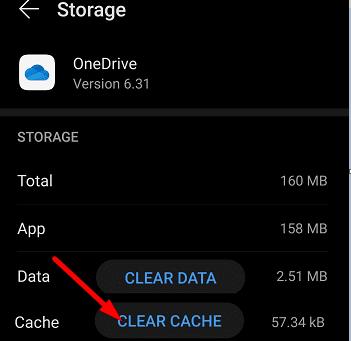
Στη συνέχεια στη λίστα, βεβαιωθείτε ότι το OneDrive μπορεί να έχει πρόσβαση στο ρολό της κάμερας σας, διαφορετικά δεν θα μπορείτε να ανεβάσετε τις φωτογραφίες σας στο cloud.
Μεταβείτε στις Ρυθμίσεις , επιλέξτε Απόρρητο και μετά μεταβείτε στη Διαχείριση δικαιωμάτων .
Πατήστε Κάμερα για να ελέγξετε ποιες από τις εφαρμογές σας επιτρέπεται να έχουν πρόσβαση στις φωτογραφίες σας.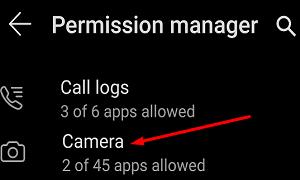
Εάν το OneDrive δεν περιλαμβάνεται στη λίστα των επιτρεπόμενων εφαρμογών, μεταβείτε στην ενότητα " Απορρίφθηκε " και εντοπίστε την εφαρμογή.
Επιλέξτε το και τσεκάρετε την επιλογή Να επιτρέπεται .
Ελέγξτε εάν μπορείτε να ανεβάσετε αρχεία πολυμέσων στο OneDrive τώρα.
Άλλοι χρήστες έλυσαν τα προβλήματα μεταφόρτωσης της κάμερας αποσυνδεόμενοι από το OneDrive. Περιμένετε ένα ή δύο λεπτά και, στη συνέχεια, συνδεθείτε ξανά. Ελέγξτε εάν η επιλογή μεταφόρτωσης κάμερας είναι ορατή τώρα.
Το OneDrive δεν υποστηρίζει τη μεταφόρτωση φωτογραφιών από πρόσθετους φακέλους (όπως στιγμιότυπα οθόνης). Για παράδειγμα, εάν διατηρήσετε τις φωτογραφίες σας στην κάρτα SD, ο συγχρονισμός της συλλογής δεν θα λειτουργήσει στις νέες εκδόσεις της εφαρμογής OneDrive. Αλλάξτε τη θέση αποθήκευσης φωτογραφιών και ελέγξτε εάν το πρόβλημα έχει λυθεί.
Παρεμπιπτόντως, εάν χρησιμοποιείτε συσκευή Samsung, δοκιμάστε να αφαιρέσετε τον λογαριασμό Samsung από το τηλέφωνο. Εάν συγχρονίσετε την εφαρμογή Samsung Gallery με το OneDrive, η δυνατότητα μεταφόρτωσης κάμερας απενεργοποιείται αυτόματα. Η κατάργηση του λογαριασμού Samsung από το Onedrive θα πρέπει να λύσει το πρόβλημα.
Εδώ είναι τα βήματα που πρέπει να ακολουθήσετε:
Στη συσκευή Samsung, μεταβείτε στις Ρυθμίσεις και επιλέξτε Λογαριασμοί και δημιουργία αντιγράφων ασφαλείας .
Μεταβείτε στο Samsung Cloud .
Στη συνέχεια, πατήστε τις τρεις τελείες και επιλέξτε Ρυθμίσεις .
Πατήστε λογαριασμός Samsung και μεταβείτε στις Εφαρμογές και υπηρεσίες .
Επιλέξτε Συνδεδεμένες υπηρεσίες.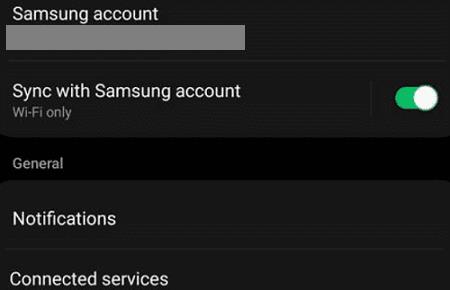
Απλώς αφαιρέστε το λογαριασμό σας Microsoft (αυτόν που χρησιμοποιείτε για συγχρονισμό του OneDrive).
Τώρα, επιστρέψτε στο OneDrive, πατήστε την επιλογή Εγώ και μεταβείτε στις Ρυθμίσεις .
Η μεταφόρτωση της κάμερας θα πρέπει να είναι ξανά ορατή. Επιλέξτε το και ελέγξτε τα αποτελέσματα.
Αλλά εάν η μεταφόρτωση κάμερας είναι κενή ή η επιλογή είναι γκριζαρισμένη, πρέπει να εισαγάγετε τον λογαριασμό σας Microsoft στον λογαριασμό μεταφόρτωσης κάμερας. Στη συνέχεια, μπορείτε να ενεργοποιήσετε ξανά την επιλογή Μεταφόρτωση κάμερας.
Εάν αντιμετωπίσετε αυτό το ζήτημα λίγο μετά την αλλαγή τηλεφώνου, μεταβείτε στις Ρυθμίσεις , επιλέξτε Λογαριασμοί και δημιουργία αντιγράφων ασφαλείας και, στη συνέχεια, Λογαριασμοί . Επιλέξτε τον λογαριασμό σας στο OneDrive (συνδεδεμένο email), πατήστε Συγχρονισμός λογαριασμού και ενεργοποιήστε την επιλογή Media Storage .
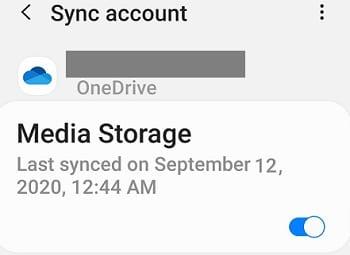
Αυτό θα σας επιτρέψει να ενεργοποιήσετε τη μεταφόρτωση της κάμερας χωρίς να καταργήσετε απαραίτητα τον λογαριασμό σας Samsung. Ελέγξτε τις ρυθμίσεις συγχρονισμού, εάν είναι απαραίτητο.
Εδώ που τα λέμε, εάν χρησιμοποιείτε το Samsung Gallery, έχετε υπόψη σας ότι η εφαρμογή μπορεί να συνδεθεί μόνο με προσωπικούς λογαριασμούς OneDrive.
Άλλοι χρήστες διόρθωσαν το πρόβλημα αποσυνδέοντας τον λογαριασμό MS τους από τις Ρυθμίσεις Cloud της Samsung.
Επομένως, μεταβείτε στο Samsung Cloud και πατήστε Ρυθμίσεις .
Κάντε κύλιση προς τα κάτω στο κάτω μέρος της οθόνης όπου θα βρείτε τη σύνδεση του λογαριασμού.
Στη συνέχεια, αποσυνδέστε τη Microsoft και περιμένετε μερικά δευτερόλεπτα.
Εκκινήστε ξανά το Samsung Cloud και επανασυνδέστε τους λογαριασμούς.
Για περισσότερες πληροφορίες σχετικά με το Samsung Gallery και το OneDrive, μεταβείτε στη σελίδα υποστήριξης της Microsoft .
Εάν τίποτα δεν λειτουργεί, απεγκαταστήστε το OneDrive και επανεκκινήστε το τερματικό σας. Στη συνέχεια, κατεβάστε ένα νέο αντίγραφο της εφαρμογής και ελέγξτε αν το πρόβλημα έχει λυθεί. Άλλοι χρήστες είπαν ότι η απεγκατάσταση των ενημερώσεων της εφαρμογής OneDrive και η επαναφορά στην έκδοση 6.16 διόρθωσε το πρόβλημα για αυτούς.
Εάν η εφαρμογή OneDrive για Android δεν μπορεί να ανεβάσει φωτογραφίες από το ρολό της κάμερας, ελέγξτε τις ρυθμίσεις της εφαρμογής OneDrive και βεβαιωθείτε ότι η εφαρμογή μπορεί να έχει πρόσβαση στη συλλογή σας. Εάν χρησιμοποιείτε συσκευή Samsung, καταργήστε τον λογαριασμό Samsung από το OneDrive. Στη συνέχεια, επιστρέψτε στο OneDrive και ενεργοποιήστε τη μεταφόρτωση κάμερας.
Ελπίζουμε ότι αυτές οι λύσεις σας βοήθησαν να αντιμετωπίσετε το πρόβλημα. Είμαστε πραγματικά περίεργοι να μάθουμε ποια από αυτές τις μεθόδους λειτούργησε για εσάς. Ενημερώστε μας στα σχόλια παρακάτω.
Αφού κάνετε root το τηλέφωνό σας Android, έχετε πλήρη πρόσβαση στο σύστημα και μπορείτε να εκτελέσετε πολλούς τύπους εφαρμογών που απαιτούν πρόσβαση root.
Τα κουμπιά στο τηλέφωνό σας Android δεν προορίζονται μόνο για τη ρύθμιση της έντασης ήχου ή την ενεργοποίηση της οθόνης. Με μερικές απλές τροποποιήσεις, μπορούν να γίνουν συντομεύσεις για γρήγορη λήψη φωτογραφιών, παράλειψη τραγουδιών, εκκίνηση εφαρμογών ή ακόμα και ενεργοποίηση λειτουργιών έκτακτης ανάγκης.
Αν αφήσατε τον φορητό υπολογιστή σας στη δουλειά και έχετε μια επείγουσα αναφορά να στείλετε στον προϊστάμενό σας, τι πρέπει να κάνετε; Χρησιμοποιήστε το smartphone σας. Ακόμα πιο εξελιγμένο, μετατρέψτε το τηλέφωνό σας σε υπολογιστή για να κάνετε πολλαπλές εργασίες πιο εύκολα.
Το Android 16 διαθέτει γραφικά στοιχεία οθόνης κλειδώματος για να αλλάζετε την οθόνη κλειδώματος όπως θέλετε, καθιστώντας την οθόνη κλειδώματος πολύ πιο χρήσιμη.
Η λειτουργία Picture-in-Picture για Android σάς βοηθά να συρρικνώσετε το βίντεο και να το παρακολουθήσετε σε λειτουργία picture-in-picture, παρακολουθώντας το βίντεο σε μια άλλη διεπαφή, ώστε να μπορείτε να κάνετε άλλα πράγματα.
Η επεξεργασία βίντεο σε Android θα γίνει εύκολη χάρη στις καλύτερες εφαρμογές και λογισμικό επεξεργασίας βίντεο που παραθέτουμε σε αυτό το άρθρο. Βεβαιωθείτε ότι θα έχετε όμορφες, μαγικές και κομψές φωτογραφίες για να μοιραστείτε με φίλους στο Facebook ή το Instagram.
Το Android Debug Bridge (ADB) είναι ένα ισχυρό και ευέλικτο εργαλείο που σας επιτρέπει να κάνετε πολλά πράγματα, όπως εύρεση αρχείων καταγραφής, εγκατάσταση και απεγκατάσταση εφαρμογών, μεταφορά αρχείων, root και flash custom ROM, δημιουργία αντιγράφων ασφαλείας συσκευών.
Με εφαρμογές αυτόματου κλικ. Δεν θα χρειάζεται να κάνετε πολλά όταν παίζετε παιχνίδια, χρησιμοποιείτε εφαρμογές ή εργασίες που είναι διαθέσιμες στη συσκευή.
Ενώ δεν υπάρχει μαγική λύση, μικρές αλλαγές στον τρόπο φόρτισης, χρήσης και αποθήκευσης της συσκευής σας μπορούν να κάνουν μεγάλη διαφορά στην επιβράδυνση της φθοράς της μπαταρίας.
Το τηλέφωνο που αγαπούν πολλοί αυτή τη στιγμή είναι το OnePlus 13, επειδή εκτός από το ανώτερο υλικό, διαθέτει επίσης ένα χαρακτηριστικό που υπάρχει εδώ και δεκαετίες: τον αισθητήρα υπερύθρων (IR Blaster).
Το Google Play είναι βολικό, ασφαλές και λειτουργεί καλά για τους περισσότερους ανθρώπους. Υπάρχει όμως ένας ολόκληρος κόσμος εναλλακτικών καταστημάτων εφαρμογών εκεί έξω—μερικά που προσφέρουν ανοιχτότητα, μερικά που δίνουν προτεραιότητα στην ιδιωτικότητα και μερικά που είναι απλώς μια διασκεδαστική αλλαγή ρυθμού.
Το TWRP επιτρέπει στους χρήστες να αποθηκεύουν, να εγκαθιστούν, να δημιουργούν αντίγραφα ασφαλείας και να επαναφέρουν το υλικολογισμικό στις συσκευές τους χωρίς να ανησυχούν για το ενδεχόμενο να επηρεαστεί η κατάσταση της συσκευής κατά το root, το flash ή την εγκατάσταση νέου υλικολογισμικού σε συσκευές Android.
Αν νομίζετε ότι γνωρίζετε καλά τη συσκευή Galaxy σας, το Good Lock θα σας δείξει πόσα περισσότερα μπορεί να κάνει.
Οι περισσότεροι από εμάς αντιμετωπίζουμε τη θύρα φόρτισης του smartphone μας σαν να είναι η μοναδική της δουλειά να διατηρεί την μπαταρία ενεργή. Αλλά αυτή η μικρή θύρα είναι πολύ πιο ισχυρή από ό,τι νομίζουμε.
Αν έχετε κουραστεί από γενικές συμβουλές που δεν λειτουργούν ποτέ, ορίστε μερικές που έχουν μεταμορφώσει αθόρυβα τον τρόπο που τραβάτε φωτογραφίες.
Τα περισσότερα παιδιά προτιμούν να παίζουν παρά να διαβάζουν. Ωστόσο, αυτά τα παιχνίδια για κινητά που είναι ταυτόχρονα εκπαιδευτικά και ψυχαγωγικά θα προσελκύσουν τα μικρά παιδιά.
Δείτε το Digital Wellbeing στο τηλέφωνό σας Samsung για να δείτε πόσο χρόνο σπαταλάτε στο τηλέφωνό σας κατά τη διάρκεια της ημέρας!
Η εφαρμογή ψεύτικων κλήσεων σάς βοηθά να δημιουργείτε κλήσεις από το δικό σας τηλέφωνο για να αποφύγετε αμήχανες, ανεπιθύμητες καταστάσεις.
Αν θέλετε πραγματικά να προστατεύσετε το τηλέφωνό σας, ήρθε η ώρα να αρχίσετε να το κλειδώνετε για να αποτρέψετε την κλοπή, καθώς και να το προστατεύσετε από hacking και απάτες.
Η θύρα USB στο τηλέφωνο Samsung σας χρησιμεύει για περισσότερα από απλή φόρτιση. Από τη μετατροπή του τηλεφώνου σας σε επιτραπέζιο υπολογιστή έως την τροφοδοσία άλλων συσκευών, αυτές οι λιγότερο γνωστές εφαρμογές θα αλλάξουν τον τρόπο που χρησιμοποιείτε τη συσκευή σας.
Αφού κάνετε root το τηλέφωνό σας Android, έχετε πλήρη πρόσβαση στο σύστημα και μπορείτε να εκτελέσετε πολλούς τύπους εφαρμογών που απαιτούν πρόσβαση root.
Τα κουμπιά στο τηλέφωνό σας Android δεν προορίζονται μόνο για τη ρύθμιση της έντασης ήχου ή την ενεργοποίηση της οθόνης. Με μερικές απλές τροποποιήσεις, μπορούν να γίνουν συντομεύσεις για γρήγορη λήψη φωτογραφιών, παράλειψη τραγουδιών, εκκίνηση εφαρμογών ή ακόμα και ενεργοποίηση λειτουργιών έκτακτης ανάγκης.
Αν αφήσατε τον φορητό υπολογιστή σας στη δουλειά και έχετε μια επείγουσα αναφορά να στείλετε στον προϊστάμενό σας, τι πρέπει να κάνετε; Χρησιμοποιήστε το smartphone σας. Ακόμα πιο εξελιγμένο, μετατρέψτε το τηλέφωνό σας σε υπολογιστή για να κάνετε πολλαπλές εργασίες πιο εύκολα.
Το Android 16 διαθέτει γραφικά στοιχεία οθόνης κλειδώματος για να αλλάζετε την οθόνη κλειδώματος όπως θέλετε, καθιστώντας την οθόνη κλειδώματος πολύ πιο χρήσιμη.
Η λειτουργία Picture-in-Picture για Android σάς βοηθά να συρρικνώσετε το βίντεο και να το παρακολουθήσετε σε λειτουργία picture-in-picture, παρακολουθώντας το βίντεο σε μια άλλη διεπαφή, ώστε να μπορείτε να κάνετε άλλα πράγματα.
Η επεξεργασία βίντεο σε Android θα γίνει εύκολη χάρη στις καλύτερες εφαρμογές και λογισμικό επεξεργασίας βίντεο που παραθέτουμε σε αυτό το άρθρο. Βεβαιωθείτε ότι θα έχετε όμορφες, μαγικές και κομψές φωτογραφίες για να μοιραστείτε με φίλους στο Facebook ή το Instagram.
Το Android Debug Bridge (ADB) είναι ένα ισχυρό και ευέλικτο εργαλείο που σας επιτρέπει να κάνετε πολλά πράγματα, όπως εύρεση αρχείων καταγραφής, εγκατάσταση και απεγκατάσταση εφαρμογών, μεταφορά αρχείων, root και flash custom ROM, δημιουργία αντιγράφων ασφαλείας συσκευών.
Με εφαρμογές αυτόματου κλικ. Δεν θα χρειάζεται να κάνετε πολλά όταν παίζετε παιχνίδια, χρησιμοποιείτε εφαρμογές ή εργασίες που είναι διαθέσιμες στη συσκευή.
Ενώ δεν υπάρχει μαγική λύση, μικρές αλλαγές στον τρόπο φόρτισης, χρήσης και αποθήκευσης της συσκευής σας μπορούν να κάνουν μεγάλη διαφορά στην επιβράδυνση της φθοράς της μπαταρίας.
Το τηλέφωνο που αγαπούν πολλοί αυτή τη στιγμή είναι το OnePlus 13, επειδή εκτός από το ανώτερο υλικό, διαθέτει επίσης ένα χαρακτηριστικό που υπάρχει εδώ και δεκαετίες: τον αισθητήρα υπερύθρων (IR Blaster).
















